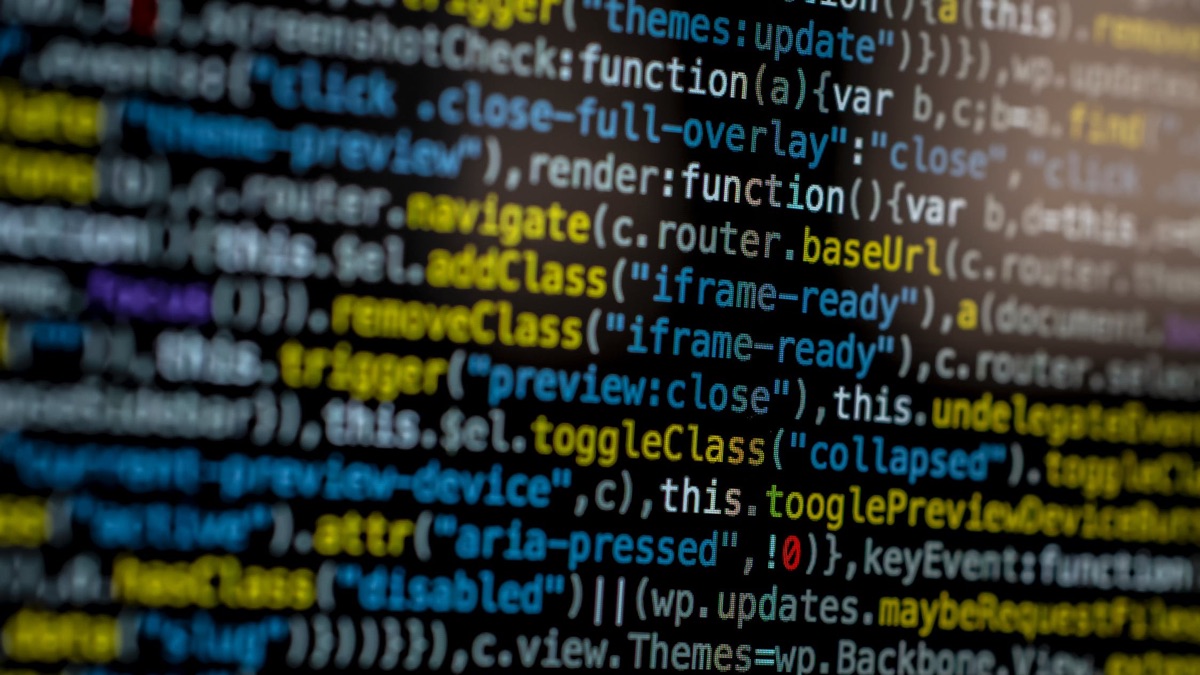Wajam – tai naršyklės plėtinys, kuris laikomas potencialiai nepageidaujama programa dėl to, kad yra susijęs su įvairiais peradresavimais ir kitais nepageidaujamais veiksmais. Programa pristatoma kaip paišekos sistema ir ją galima parsisiųsti iš jos oficialaus puslapio – wajam.com. Tačiau pastaruoju metu buvo pastebėta, kad Wajam dažnai instaliuojama neatsiklausus kompiuterių vartotojų. Paprastai ji instaliuojama besisiunčiant įvairias nemokamas programas iš interneto, pavyzdžiui, 1ClickDownload, FBPhotoZoom, Superfish ar Yontoo. Jei neseniai siuntėtės vieną iš šių programų, nenustebite jei savo kompiuteryje pastebėsite ir Wajam.
Wajam gali paveikti jūsų Internet Explorer, Mozilla Firefox ir Google Chrome naršykles. Programa teigia, jog naudodamiesi ja galėsite matyti įvairias socialiniais tinklais (pvz., Facebook ar Twitter) besinaudojančių draugų rekomendacijas.nepasant to, kad Wajam žada, jog jūsų paieškos taps socialinėmis, tai nėra saugi ar patikima programa. Iš tiesų Wajam naudoja Facebook’e ar Twitter’yje esančią informaciją ir modifikuoja jūsų paieškos rezultatu pagal tai kokias paieškas atliekate jūs ir jūsų draugai. Programa taip pat gali rinkti informaciją apie jūsų naršymo įpročius ir gauti priėjimą prie tam tikros asmeninės informacijos ir panaudoti ją reklaminiais tikslais. Nors Wajam teigia, jos vartotojai gali uždrausti priėjimą prie asmeninės informacijos, iš tiesų tai padaryti yra pakankamai painu. Tad tol kol ši programa bus jūsų kompiuteryje, jūs gausite įvairius reklaminius pranešimus ir būsite nuolatos peradresuojami į reklaminius puslapius.
Taip pat turėtumėte žinoti, kad Wajam paieška nėra patikima. Programa modifikuos jūsų naršyklių nustatymus, pakeis jūsų pradžios puslapius ir nuolat skatins apsilankyti reklaminiuose puslapiuose. Taip Wajam bando padidinti tam tikrų svetainių lankomumą.
Kadangi tokie naršyklių plėtiniai paprastai yra instaliuojami su kitomis programomis, jūs galite jų išvengti. Daugybė vartotojų nekreipia dėmesio į programų instaliavimo žingsnius ir tiesiog nori kuo greičiau užbaigti diegimo procesus. Iš tiesų jūs turėtumėte visados sekti kiekvieną instaliavimo žingsnį ir stebėti ar kartu su jūsų pasirinkta programa nebus instaliuojama jokių kitų nepageidaujamų programų. Paprastai vartotojai turi atžymėti tam tikras parinktis nurodytas viename iš isntaliavimo žingsnių.
Mes rekomenduojame pašalinti Wajam, vos pastebėjus šios programos veiklą. Iš pradžių pašalinkite šią programą iš valdymo panelėje esančio programų sąrašo. Tuomet nepamirškite patikrinti visus jūsų naršyklėje esančius plėtinius. Jei negalite rasti Wajam, praskenuokite savo kompiuterį su patikima antikenkėjiška programa, pavyzdžiui, Spyhunter. Tuomet sutvarkykite naršyklių nustatymus.
Išinstaliuokite Wajam komponentus iš Control Panel
- Atsidarykite Control Panel langą. Windows XP/Vista/7 spauskite Start -> Control Panel, Add/Remove Programs or Uninstall. Windows 8 vartotojai paieškos laukelyje įrašykite Control Panel, tuomet suraskite Uninstall a program pasirinktį. Jums gali tekti patvirtinti savo, kaip kompiuterio administratoriaus, teises.

- Programų sąraše ieškokite Wajam arba programų su panašiais pavadinimais. Jei nesate tikras kurias programas reikia pašalinti, praskenuokite kompiuterį su SpyHunter arba Reimage anti-virusinėmis programomis.


- Uždarykite Control Panel langą.
Internet Explorer:
- Paspauskite ant rodyklės esančios paiškos laukelio dešinėje.
- Jei naudojarės IE8-9, pasirinkite Manage Search Providers, jei naudojatės IE7 paspauskite ant Change Search Defaults.
- Pašalinkite Wajam iš sąrašo.
Mozilla Firefox:
- URL laukelyje įveskite “about:config”. Tai atidarys nustatymų puslapį.
- Paieškos laukelyje įveskite “Keyword.url”. Paspauskite dešinį pelės klavišą ir iš naujo nustatykite.
- Paieškos laukelyje įveskite “browser.search.defaultengine”. Paspauskite dešinį pelės klavišą ir iš naujo nustatykite.
- Paieškos laukelyje įveskite “browser.search.selectedengine”. Paspauskite dešinį pelės klavišą ir iš naujo nustatykite.
- Paieškos laukelyje įveskite ‘browser.newtab.url’. Paspauskite dešinį pelės klavišą ir iš naujo nustatykite. Tai užtikrins, kad kaskart atsidarius naują puslapį, nebus atidaromas paieškos puslapis.Google Chrome
- Jei nustatymai pasikeičia, o antikenkėjškos programos nerando jokių infekcijų: Uždarykite Firefox, atidarykite File Explorer ir adreso aulekyje įveskite %AppData%. Paieškos laukelyje įveskite user.js. Jei šis failas egzistuoja, pervadinkite jį ir išnaujo paleiskite Firefox. Tuomet pakartokite aukščiau esančius žingsnius.
Google Chrome
- Paspauskite ant 3 horizontalių linijų, esančių naršyklės įrankių juostoje.
- Pasirinkite Settings
- Pasirinkite Basics ->Manage Search engines
- Pašalinkite nereikalingas paiškos programas
- Grįžkite į nustatymus. Startup pasirinkite open blank page (taip pat galite pašalinti nepageidaujamus puslapius)
Įrankiai Malware automatiniui pašalinimui
(Win)
Pastaba: Spyhunter bandomoji versija suteikia galimybę aptikti parazitus, panašius į Wajam ir padeda juos sunaikinti nemokamai. yra ribota bandomoji versija, Terms of use, Privacy Policy, Uninstall Instructions,
(Mac)
Pastaba: Malwarebytes Anti-Malware bandomoji versija suteikia galimybę aptikti parazitus, panašius į Wajam ir padeda juos sunaikinti nemokamai. yra ribota bandomoji versija,